- Outeur Jason Gerald [email protected].
- Public 2023-12-16 10:50.
- Laas verander 2025-01-23 12:05.
Hierdie wikiHow leer u hoe u tekens van 'n virus- of malware -probleem op u Samsung Galaxy -telefoon of -tablet kan soek.
Stap
Deel 1 van 2: Op soek na tekens van 'n virus
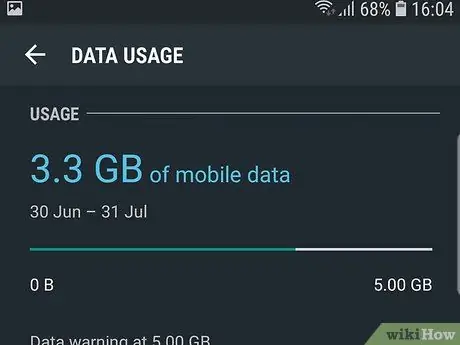
Stap 1. Kyk of daar 'n toename in die gebruik van mobiele data is
Virusse gebruik gereeld die data -plan van u telefoon of tablet terwyl dit op die agtergrond loop. Dit veroorsaak 'n toename in die gebruik van mobiele data. Kontroleer die maandelikse rekening vir enige 'verdagte' heffings as gevolg van die toenemende gebruik van data.
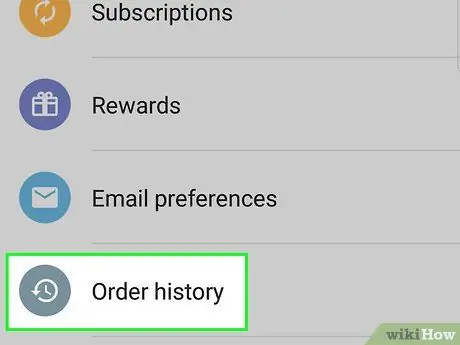
Stap 2. Gaan die bankrekening na om te sien of daar buitelandse fooie op die rekening gehef is
Sommige soorte virusse kan sonder u medewete aankope doen of onbekende toepassings aflaai.
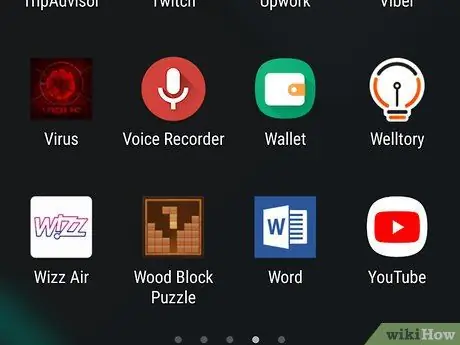
Stap 3. Soek die app wat u nie afgelaai het nie
As u onbekende programikone op u tuisskerm of in die programlaaier sien, en u dink nie u het dit afgelaai nie, is dit moontlik dat die app deur 'n virus afgelaai is. Selfs as die onbekende app normaal of betroubaar lyk, wees versigtig as u nie dink dat u dit afgelaai het nie.
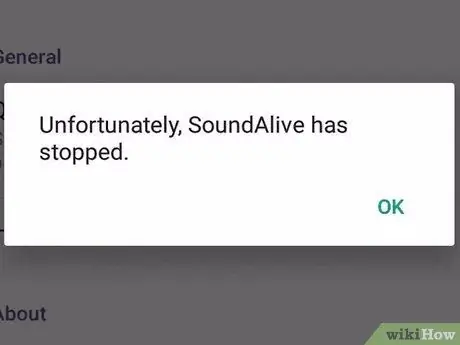
Stap 4. Let op of die app gereeld crash of crash
As 'n program wat nog nooit 'n probleem gehad het nie, gereeld neerstort, is dit moontlik dat die ongeluk deur 'n virus veroorsaak is.
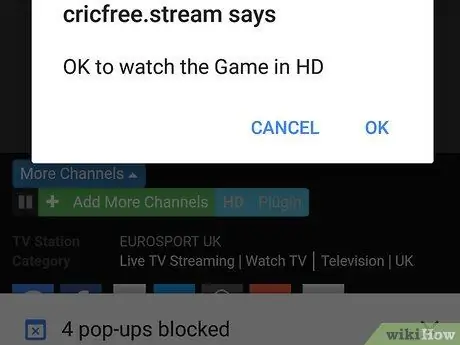
Stap 5. Kyk vir opspringadvertensies wat gereeld verskyn
Opspringadvertensies is miskien nie so ongewoon as u op die internet blaai nie. As u egter skielik 'n opspringadvertensie-aanval kry, is daar 'n moontlikheid dat u toestel 'n virus het.
Wat u ook al doen, raak nie die skakels in die advertensies nie. Die toestand van die telefoon kan versleg as u dit doen
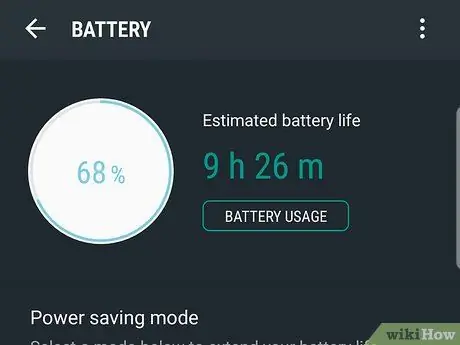
Stap 6. Hou die batterygebruik van die toestel dop
Aangesien virusse altyd op die agtergrond loop, moet die toestelbattery meer gereeld herlaai word. As u u toestel normaalweg elke 2-3 dae laai, maar dit skielik elke dag moet laai, is die moontlikheid dat die probleem deur 'n virus veroorsaak word.
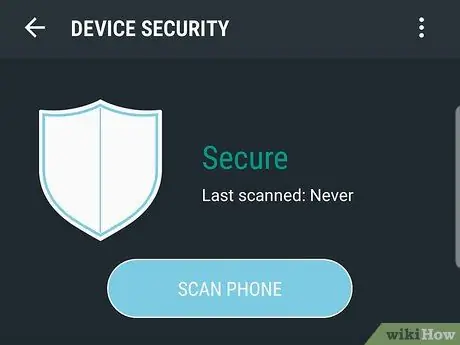
Stap 7. Voer 'n sekuriteitskandering uit
U Galaxy-toestel het 'n ingeboude sekuriteitsprogram, maar u kan enige ander app gebruik wat u wil. Lees hierdie afdeling om na virusse op u telefoon of tablet te kyk.
Deel 2 van 2: 'n Beveiligingsskandering uitvoer
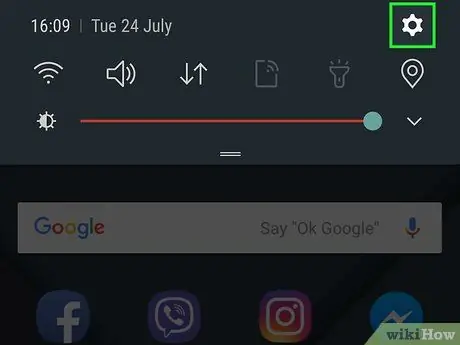
Stap 1. Maak die spyskaart vir toestelinstellings oop ("Instellings")
Om toegang tot die spyskaart te kry, vee van die bokant van die tuisskerm af af en tik dan op die rat-ikoon in die regter boonste hoek van die skerm.
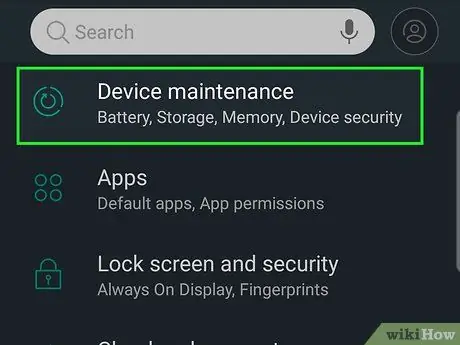
Stap 2. Raak Apparaatonderhoud aan
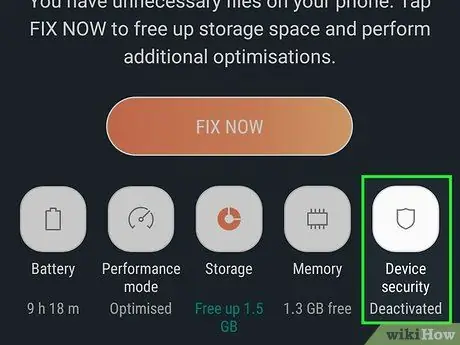
Stap 3. Raak Toestelsekuriteit aan
Dit is die skild -ikoon onderaan die spyskaart.
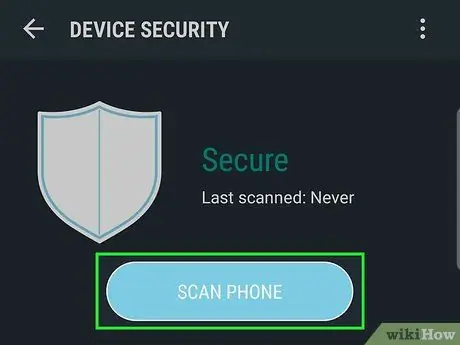
Stap 4. Raak SCAN PHONE aan
Die sekuriteitstoepassing soek na virusse en ander malware op die toestel.
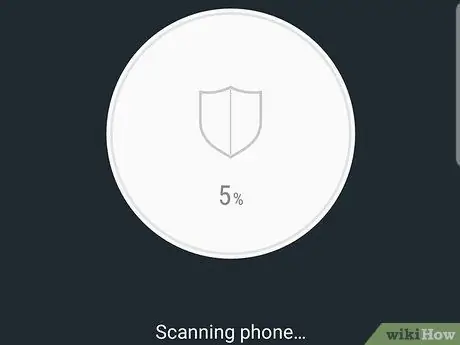
Stap 5. Volg die instruksies op die skerm om die proses te voltooi
As 'n virus of verdagte lêer gevind word, sal die toepassing u in kennis stel van die stappe wat u moet neem om die situasie te hanteer.






